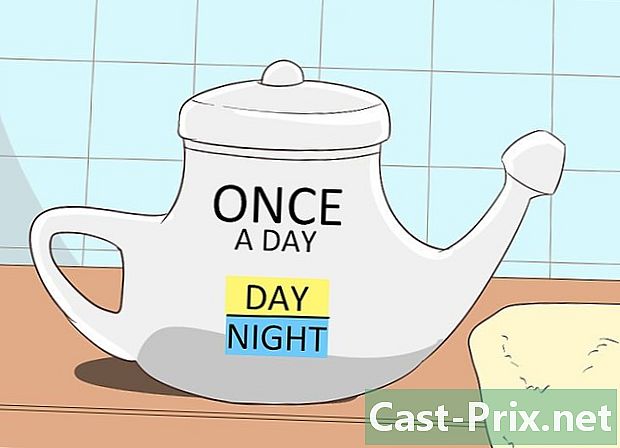Как использовать Apple Maps
Автор:
Peter Berry
Дата создания:
20 Август 2021
Дата обновления:
1 Июль 2024

Содержание
В этой статье: Найти местоПосмотреть маршрутыПолучить маршруты шаг за шагом
Не знаете, как использовать новое приложение Apple Maps, которое заменило Google Maps на устройствах Apple? Итак, это руководство для вас.
этапы
Способ 1 Найти место
-
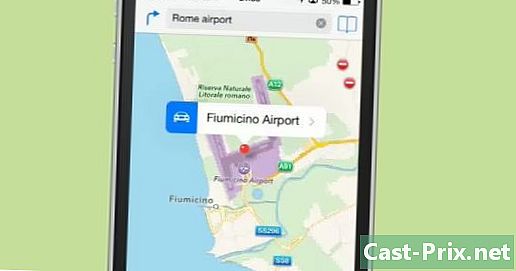
Откройте Apple Maps и введите адрес или название места в строке поиска. Это может быть конкретный адрес или название города. Нажмите на поиск. -
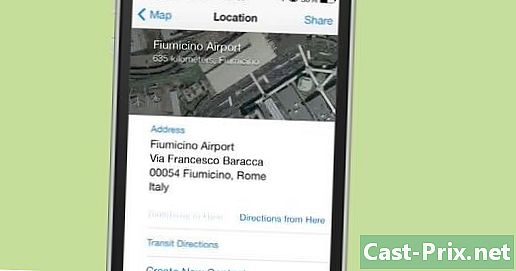
Если результат более одного, на карте появятся несколько точек. Для дальнейшего изучения определенного места, просто нажмите на его точку и нажмите на стрелку, которая появляется.- Если это точка продажи, вы можете прочитать отзывы и посмотреть фотографии прямо в приложении.
- Если это точка продажи, вы можете прочитать отзывы и посмотреть фотографии прямо в приложении.
-
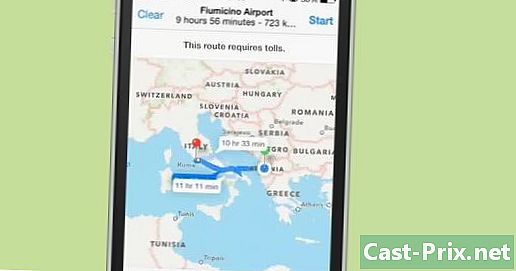
Если вы хотите искать маршруты к этому местоположению из вашего текущего местоположения, просто нажмите на вкладку информация затем на Маршруты отсюда. Затем нажмите дорога.
Способ 2 Посмотрите маршруты
-
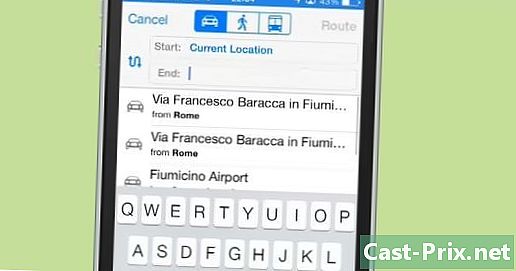
Нажмите кнопку со стрелкой рядом с панелью поиска. -
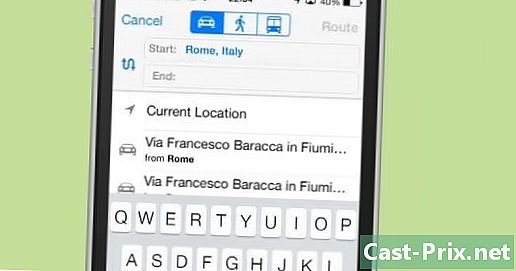
Определите место отправления. Начальная точка автоматически устанавливается на ваше текущее местоположение. Чтобы выбрать другую начальную точку, снимите этот флажок и введите местоположение по вашему выбору. -
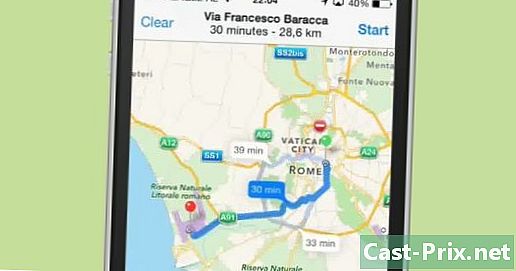
Введите пункт назначения.- Если вы хотите поменять местами отправления и назначения (например, чтобы найти маршрут возврата), нажмите волнистую кнопку со стрелкой рядом с адресами.
- Если вы хотите проложить маршрут пешком или на общественном транспорте, нажмите на человека или кнопку автобуса, в зависимости от желаемого маршрута. Эти кнопки находятся в верхней части страницы.
- Если вы хотите поменять местами отправления и назначения (например, чтобы найти маршрут возврата), нажмите волнистую кнопку со стрелкой рядом с адресами.
-
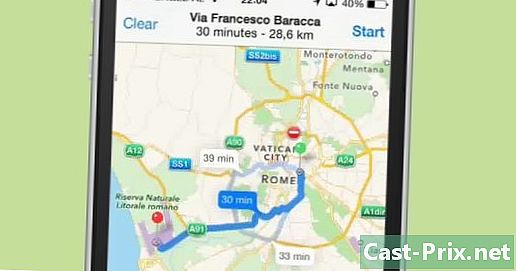
Нажмите на дорога. Это даст вам воздушный обзор поездки, который вы можете увеличивать и уменьшать. -
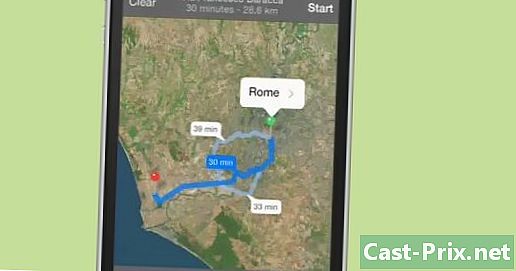
Нажмите в правом нижнем углу, чтобы увидеть больше вариантов:- Нажмите на печать распечатать маршрут с воздушного принтера поблизости.
- Нажмите на Показать трафик чтобы увидеть дороги и проспекты с интенсивным движением.
- Нажмите на стандарт, гибрид или спутник изменить предварительный просмотр на карте. Опция Standard просто предоставит вам дороги, Satellite предоставит вам спутниковое видение зданий и зеленых насаждений, а Hybrid предложит вам сочетание обоих.
- Нажмите на печать распечатать маршрут с воздушного принтера поблизости.
-
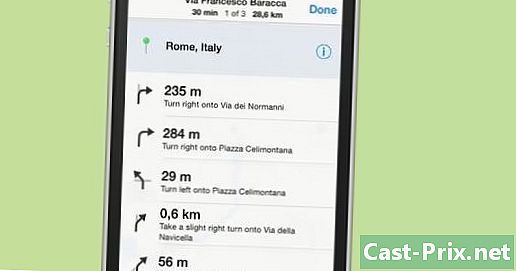
Нажмите на опции в левом нижнем углу, чтобы настроить предварительный просмотр.- Нажмите на стрелку, чтобы увидеть ваше текущее местоположение.
- Нажмите на значок, чтобы увидеть здания в 3D. Изображения Apple Maps создаются с использованием векторов, что позволяет просматривать изображения под разными углами.
- Нажмите на кнопку со значком списка, чтобы увидеть ваши маршруты в виде списка.
- Нажмите на стрелку, чтобы увидеть ваше текущее местоположение.
Метод 3 из 3: Получите Шаги Шаги
-
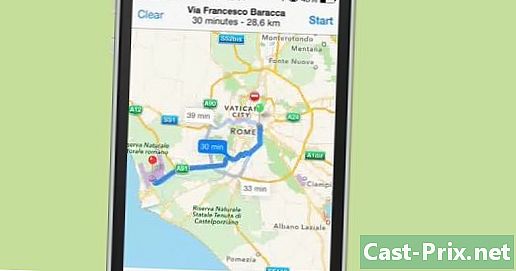
Ищите маршруты, используя тот же метод, который описан выше. -
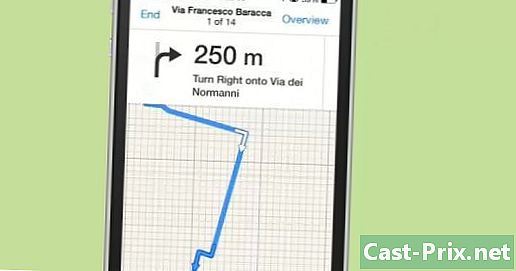
Нажмите на начало в правом верхнем углу. -
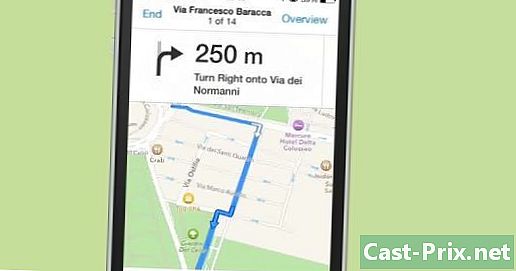
Начните движение. После того, как вы выполните инструкцию, ваш телефон автоматически предоставит вам следующую инструкцию.